慣れると良い。
2019 年に初めて MacBook Air を手にしてからというもの、どんどん Apple 沼にハマってしまっている taheiN です。

Apple の世界観を一層体験したいと思い、思わず買ってしまったのが Magic Mouse 2。2021 年の 5 月に購入したため、現在おおよそ 3 カ月間使用したことになります。
一通り Magic Mouse の特性は理解できたと思いますので、今回は長期レビューという形でお届けいたします。Magic Mouse はいい面と悪い面とが複雑な二面性を呈してた上で成り立っているプロダクトだと思いますので、メリット・デメリットを混在した形でのレビューになることをお許しください。
ちなみに、ボク自身は 2021 年 8 月に発売された新モデルも購入するくらいには Magic Mouse にハマってます。
なお、本記事では Magic Mouse 2 と、2021 年 8 月に発売された新型 Magic Mouse を同じものとして扱います。両者の細かい違いについては、こちらの比較記事をご覧ください。

Magic Mouse の長期レビュー
カーソルの動きが独特
Magic Mouse を初めて使用して驚いたのが、マウスカーソルの動き。Windows で普通にマウスを使うのとはワケが違う、超独特な挙動をします。
どう独特なのかというと、Magic Mouse を 1 cm 動かしたとして、動かし方によってマウスカーソルの移動量が変化するのです。
普通のマウスだと、どんな動かし方をしようとも、マウスが移動した距離に比例してマウスカーソルも移動します。
ところが Magic Mouse では、ゆっくり動かせばマウスカーソルはちょびっと。早く動かせばマウスカーソルはぎゅいーんと移動します。
イメージとして近いのは、スマートフォンで画面をスクロールするときに、指をゆっくりと動かすと画面は少しだけ動くし、素早く動かすと画面は一気に動きますよね。Magic Mouse を使用した時のマウスカーソルの動きも、まさにそんな感じ。
この仕様は慣れるまでマジで苦労します。ボクは結構マウスカーソルの動きを遅く設定したいタイプなのですが、Magic Mouse の場合、腕を省エネで動かそうとするとマジでカーソルが動きません。そのためほぼ移動速度をほぼ最大にしています。
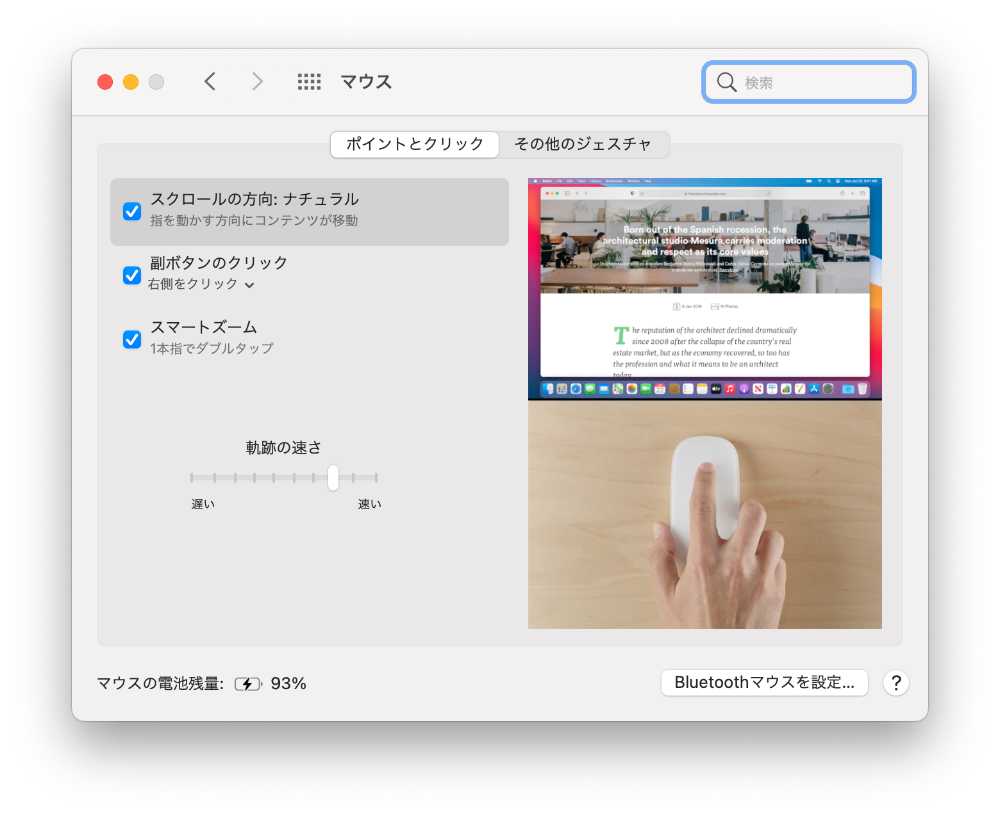
とはいえ人間とは不思議なもので、使っていくうちにこの挙動にも慣れてきます。言うなれば、最初は戸惑いまくるトラックボールでも、次第に快適になっていくかのような心地です。まあボクはトラックボールで腱鞘炎になったのでもう使っていないんですが。

閑話休題。慣れてくると、違和感を感じるタイミングがむしろ普通のマウスの使用時にシフトしていきます。Magic 「Mouse」と表記はありますが、実際にはマウス、トラックボールに続く、「第三のマウス」として捉えるくらいが丁度いいプロダクトなのかもしれません。
マウスとトラックパッドを融合した操作性
Magic Mouse にはホイールがありません。あのページスクロールに不可欠なホイールがないんです。ホイールがないということはすなわち、中クリックも不可能であるということ。
「めっちゃ不便なのでは?」と思うなかれ。Magic Mouse の表面がツルツルなのには意味があるのです。
そう、Magic Mouse の表面は、「全面」、ほぼトラックパッドになっているのです。
マジックマウスの上下になぞれば縦スクロール。左右になぞればなんと横スクロールができてしまいます。
また、ダブルタップすると iPhone の動作と同様に、表示画面をいい感じにズームアップでき、左右にスワイプすれば「戻る」「進む」ことができ、さらに 2 本指でダブルタップすれば「Mission Control」の表示ができます。そして、2 本指でスワイプすれば仮想デスクトップの移動ができたり……といったたくさんの機能が実装されています。
使えば使うほどこれら機能は手に馴染み、一層の便利さを享受することができるようになります。
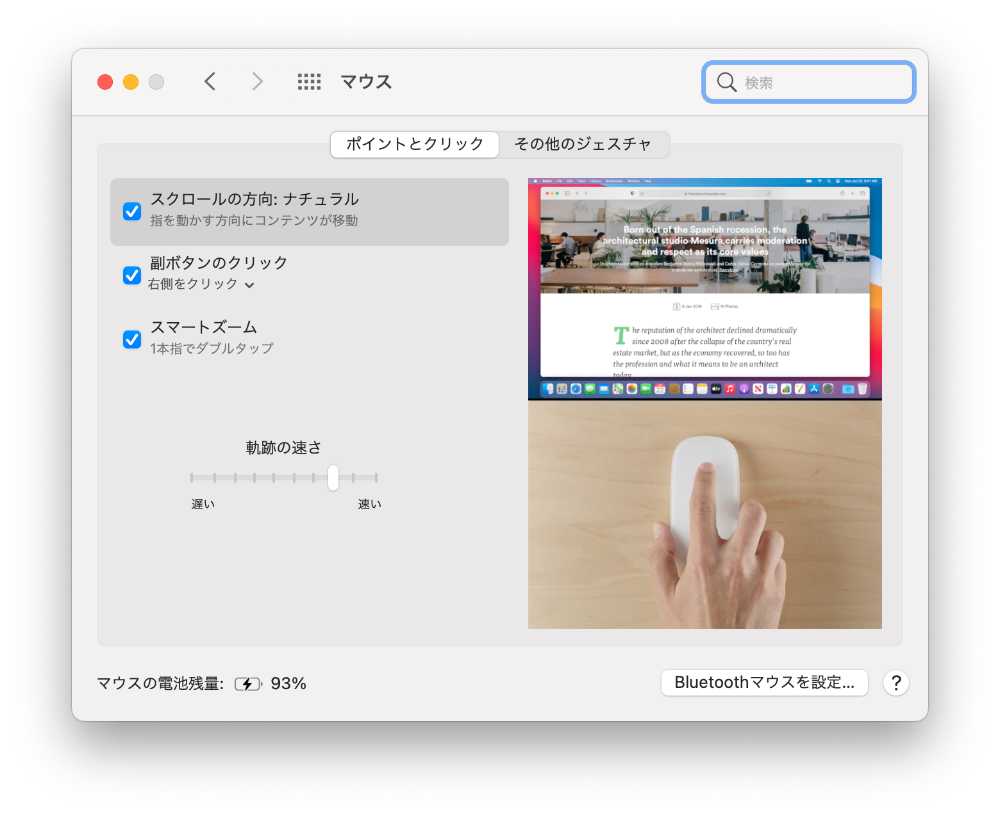
Magic Mouse のカスタマイズ画面 1 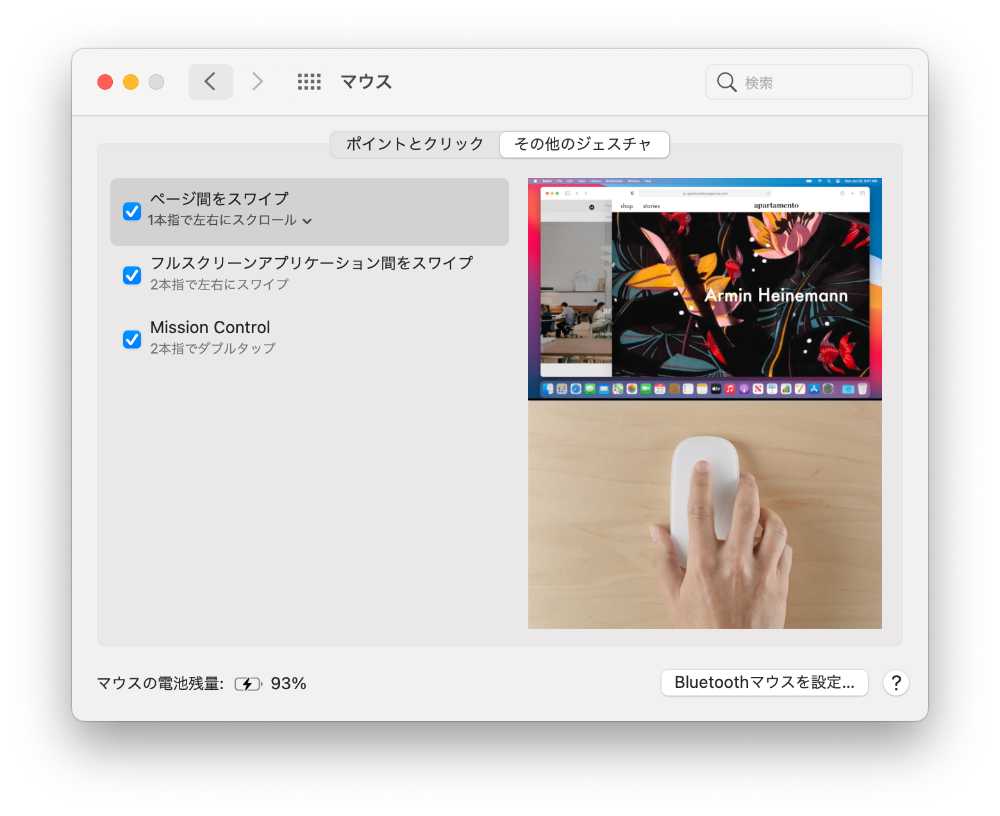
Magic Mouse のカスタマイズ画面 2
しかしながら、実はこれら以外の機能は全く実装されていません。さらに操作方法のカスタマイズもほとんどできません。「ダブルタップしたら中クリック」なんてカスタマイズはできないわけです。
当然、中クリックはどう頑張ってもできませんから、 Web ブラウザ上でリンク先を新しいタブで開きたい場合は、command キーを押しながらクリックする必要があります。この点はやはり Bad ですね。
さらに、前述の内容をきちんと読んでいれば違和感を覚えたかと思いますが、「左右になぞれば横スクロール」「左右にスワイプすれば『戻る』『進む』」。そう、同じ動作に別機能が割り当てられているんです。
これで困る場面は限定されますが、特にスプレッドシートを操作する際にとても不便です。「左右にスクロールしたいなー」と思えば、ブラウザのページが戻ったり進んだりしちゃう。あるいは逆に戻りたいのにスクロールしちゃう。
こればかりは、もう少し操作のカスタマイズ性を増やしてもらわないことにはどうしようもありませんね。
見た目以上の持ちやすさ、使いやすさ
最近のマウスは「エルゴノミクス (人間工学) に基づいた設計」がされているものが大半を占めています。ボクがベストバイに認定した、Windows 用に愛用している Microsoft Surface Precision Mouse も同様です。
対する Magic Mouse は人間工学なんてまるで無視した、フナムシみたいな形をしています。
そのためボクは購入前、「見た目はおしゃれなフナムシでも、握り心地や操作性は最悪なのではないか」と疑問を感じていました。
しかしながら、実際に購入し、使って見ると、これは無用な心配であったことがわかりました。
なぜなら Magic Mouse 裏面の逆反りの形が絶妙な握り心地を実現しており、また、フナムシのような形は前述したトラックパッドの機能を使用する上でとても理にかなった形であるからです。

底面の逆反り返り 
どう見てもフナムシ (?)
ですからエルゴノミクス信者の皆さんにとっても、満足のいく使い心地は保証されているものだと思います。
また、この薄さによって、携帯性にも非常に優れています。カバンにスッと入りますし、やろうと思えばポケットにも入れられちゃいます。この点を見ても、やはり MacBook との相性は非常に良いですね。
ボタン数が 2 つだけ
Magic Mouse のどこにボタンがあるねん問題なんですが、ちゃんとあります。左上部は左クリック、右上部は右クリック用のボタンになっています。
……以上です。そのほかには一切ありません。これは複ボタンが常識化している昨今のマウス市場では圧倒的なディスアドバンテージだと言って差し支えないでしょう。
ボクの場合、Mac を使う際にはほとんどドキュメント作業で完結してしまうので、複数のボタンがなくても全く問題ありません。
しかし、例えば動画編集だったり、エディトリアル制作だったり、たくさんのショートカットが設定できた方が便利な作業が主な方にはどうしても向かないマウスだと思います。
これまで述べてきた通り、Magic Mouse のボタンは二つだけですし、そしてカスタマイズ性も限られていますからね。携帯性とデザインを犠牲に、できることが減っている感じかなあ。
ペアリング方法と充電方法がバカ (2021 年モデルで一部解消)
Magic Mouse は Bluetooth 接続で使用する無線マウスです。そのため、使用する Mac とまずはペアリングをするところからスタートすることになります。
問題のペアリング方法ですが、昨今流行りのワイヤレスなペアリングはできず、Mac と Magic Mouse とをケーブルで一度接続する必要があります。
MacBook といえば USB に対して辛辣であることが有名で、現行機種には USB type-A のポートは一切存在しません。対する Magic Mouse 2 に同梱されていたペアリング用のケーブルは、「USB type-A to Lightning ケーブル」です。もう一度言いますよ、「USB type-A to Lightning ケーブル」です。
USB type-A ポートはないって言うとるやろがい! どうやってペアリングするねん!!
しかもタチの悪いことに、Magic Mouse 側の接続端子はなんと Lightning。iPhone 以外でもでしゃばってきます。
最近の iPhone を購入していない場合、普通 USB type-C to Lightning ケーブルなんて持っていないと思うので、別途購入する必要があります。ほんとバカ。幸いボクは USB type-C を拡張する USB ハブを持っていたのでなんとかなりましたが……。
流石に 2021 年 8 月に発売された新モデルではここが改善されていて、USB type-C to Lightning ケーブルが同梱されるようになりました。

せっかくなら Lightning もやめてくれれば良かったんですが……。結局、Magic Mouse を充電するために Lightning ケーブルが必要になりますからね。
iPhone が MagSafe で無線充電ができるようになったため、最後の Lightning 充電端末は Magic Mouse になる未来があるかもしれない……。
結論: 高機能を求めるなら別のマウスを買った方がいい
自分でこの記事を見返してみると割と Magic Mouse についてけちょんけちょんに書いちゃってますが、実際のところ使いやすいですし、ボク自身はとても気に入っています。だから新型の Magic Mouse も購入したのです。
ボクが気に入っている理由をもう少し深掘りしておくと、「握りやすい」「横スクロールが楽」「デザインがいい」と、この辺り。マウスを使った複雑な作業を普段行わない環境も、後押ししてくれています。
とはいえ、この記事内でもけちょんけちょんに書いているだけあって、万人受けするマウスでないことも確かだと思っています。特にボタン数が非常に限られている問題は、最早どうしようもありません。
複数のボタンに様々なショートカットを割り当てた方が効率よく作業できる方は、素直にそちらを購入した方が確実に幸せになれると思います。
2021 年 8 月に発売された Magic Mouse は地味に低下が 8,800 円 (税込) にまで値下げされています。Magic Mouse が気になっていた方は、ある意味買い時なのかもしれませんよ。





